Win11 KB5021255离线更新补丁 官方版
Win11 KB5021255离线更新补丁是微软今早刚发布的最新补丁,用户可以升级补丁至内部版本22621 963,此次更新不仅为用户解决了可能影响任务管理器的问题,而且针对DPAPI解密进行了一定的改进,接下来本站为大家提供补丁下载。


时间:2021-12-01 16:32:26
发布者:zhuangzhi
来源:当客下载站
有的用户在使用系统的时候,声卡驱动出现了问题,这时候我们可以选择将声卡驱动进行卸载并进行重新安装,但是对电脑接触不深的用户不知道怎么进行操作,下面教给大家操作的方法,希望可以帮到大家。
操作步骤:
1、同时按下键盘快捷键Win+X,打开菜单窗口,点击”设备管理器“。
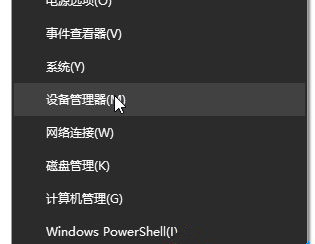
2、在打开的计算机管理界面,点击“声音、视频和游戏控制器”,在“Realtek High Definition Audio”上点击鼠标右键,选择”卸载”。

3、勾选“删除此设备的驱动程序软件”后点击确定。然后重启电脑声卡就已经卸载完毕了。

4、电脑重启后搜索下载”驱动精灵“安装后双击打开。

5、检测完成后选择声卡驱动程序,勾选点击安装。

6、最后等待安装完成重启电脑就可以了。

win10卸载声卡驱动的详细步骤分享到这里了。